Virus za iskanje neviht (09.15.25)
Kaj je virus Storm Search?Če je vaš brskalnik ali iskalne poizvedbe preusmerjen na nov iskalnik, imenovan Storm Search, potem verjetno te preusmeritve povzroča ugrabitelj brskalnika. Ugrabitelj brskalnika je oglaševalska programska oprema ali potencialno neželena aplikacija (PUA), ki je v vašem sistemu prikrito nameščena za izvajanje oglasne programske opreme in drugih funkcij, povezanih z zlonamerno programsko opremo.
Storm Search je nameščen v vašem sistemu in kot razširitev na brskalnik. Zasnovan je z možnostjo spreminjanja privzetih nastavitev brskalnika in spreminjanja privzetega iskanja v stormsearch.net, ki je lažen in dvomljiv iskalnik.
Tako kot druge strategije oglaševanja, Storm Search spreminja funkcije brskalnika in sproži vsiljivo, neželeno oglaševanje. To je zato, ker je iskanje stormsearch.net spletno mesto z oglasi, ki vas bo zasipalo s pojavnimi oglasi in pasicami.
Če uporabljate brskalnik Chrome, Storm Search v brskalnik doda funkcijo »Upravlja vaša organizacija«. To lahko oteži njegovo odstranitev.
Kaj lahko naredi virus Storm Search?Ko je virus Storm Search nameščen v vašem brskalniku ali sistemu, spremeni privzete nastavitve brskalnikov in ugrabi vaš iskalnik. Nato vaša iskanja in promet preusmeri na številna druga spletna mesta z oglasi. Poleg tega virus Storm Search naredi tudi naslednje:
- Spremeni privzeto nastavitev DNS vašega brskalnika (ali vseh brskalnikov.)
- Stormsearch.net privzeti iskalnik.
- Obstreljuje vas z oglasi, pojavnimi okni in pasicami na spletnih straneh.
- Hiperpovezuje naključno besedilo na spletnih straneh, ki jih obiščete.
- Na skrivaj lahko namesti tudi druge zlonamerne in potencialno neželene programe.
- Zbira osebne podatke in podatke o brskanju, kot so naslov IP, geolokacija, spletna iskanja, obiskane strani in e-poštni naslov.
Če opazite, da je virus Storm Search prodrl vaš sistem in začne preusmerjati vaše iskanje, ga morate takoj odstraniti, ker vas lahko izpostavi potencialni škodi v internetu.
Kako se distribuira Storm Search?Storm Search nevidno vdre v vaš računalnik, ne da bi to opazili. Lahko se distribuira na več načinov, med drugim:
- Namestitve brezplačne programske opreme (brezplačne programske opreme), kot je predvajalnik flash itd.
- Kliki na zavajajočih straneh
- Spletne hiperpovezave, pojavna okna in oglasi
- Zlonamerne in zavajajoče spletne promocije
- Druge potencialno neželene aplikacije (PUA)
Virus Storm Search lahko odstranite na dva načina:
Če želite odstraniti virus Storm Search, uporabite ta vodnik:
Po ugrabitvi brskalnika se storm search vdela v bližnjico brskalnika, da omogoči postopek zagona in postane privzeti iskalnik. Če želite raziskati bližnjice brskalnika za Storm Search.
- Z desno miškino tipko kliknite brskalnik.
- Oglejte si njegove lastnosti.
- Preverite konec bližnjice ukazne vrstice brskalnika za Storm search.
- Če je tam, jo odstranite (izbrišite).
- Shranite spremembe.
- Naredite enako za vsi brskalniki.
Storm Search se lahko namesti v računalnik ali brskalnike. Preverite med nameščenimi aplikacijami (programi in funkcije), ali je Storm Search med njimi. Prav tako lahko preverite, ali so bili nedavno nameščeni programi nameščeni z drugim imenom. Če ga najdete, odstranite Storm Search s seznama svojih aplikacij. V nasprotnem primeru na seznamu aplikacij (programov), ki so videti sumljive, odstranite nedavno nameščeno aplikacijo.
Odstranitev virusa iz aplikacij v računalnik ni dovolj. Prav tako morate ustaviti njegove dejavnosti na upravitelju opravil. To storite tako:
-
- Z desno miškino tipko kliknite zagon sistema Windows.
- Izberite Upravitelj opravil.
- V upravitelju opravil , zaustavite ali zaprite vse procese, povezane z Storm Search, v njihovem opisu. Odkrijte imenike, v katerih se začnejo ti procesi, z iskanjem nenavadnih ali naključnih imen datotek.
- Ustavite iskanje Storm in druge sorodne aplikacije z več računalniškimi popravki
Odstranite in izbrišite Storm Search iz brskalnikov
Kako odstraniti virus Storm Search iz brskalnika Google ChromeČe želite popolnoma odstraniti virus Storm Search iz računalnika, morate spremeniti vse spremembe v brskalniku Google Chrome in odstraniti sumljive razširitve, vtičniki in dodatki, ki so bili dodani brez vašega dovoljenja.
Sledite spodnjim navodilom za odstranitev virusa Storm Search iz brskalnika Google Chrome:
1. Izbrišite zlonamerne vtičnike. Zaženite aplikacijo Google Chrome in kliknite ikono menija v zgornjem desnem kotu. Izberite Več orodij & gt; Razširitve. Poiščite virus Storm Search in druge zlonamerne razširitve. Označite te razširitve, ki jih želite odstraniti, nato kliknite Odstrani , da jih izbrišete. 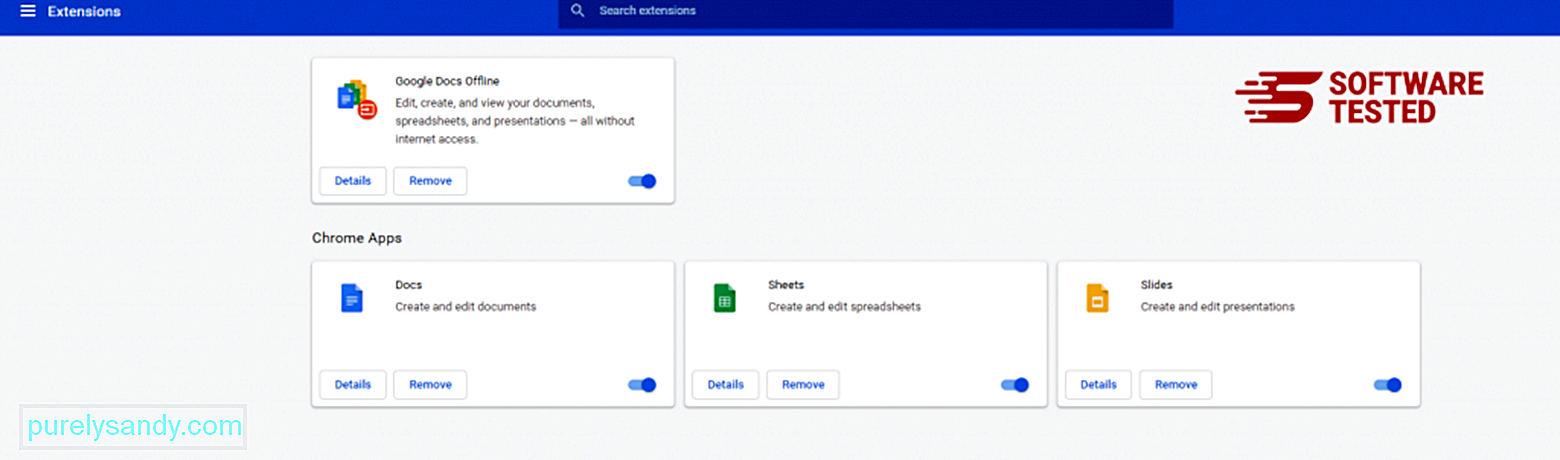
Kliknite ikono Chromovega menija in izberite Nastavitve . Kliknite Ob zagonu , nato označite Odpri določeno stran ali nabor strani . Lahko nastavite novo stran ali obstoječe strani uporabite kot svojo domačo stran. 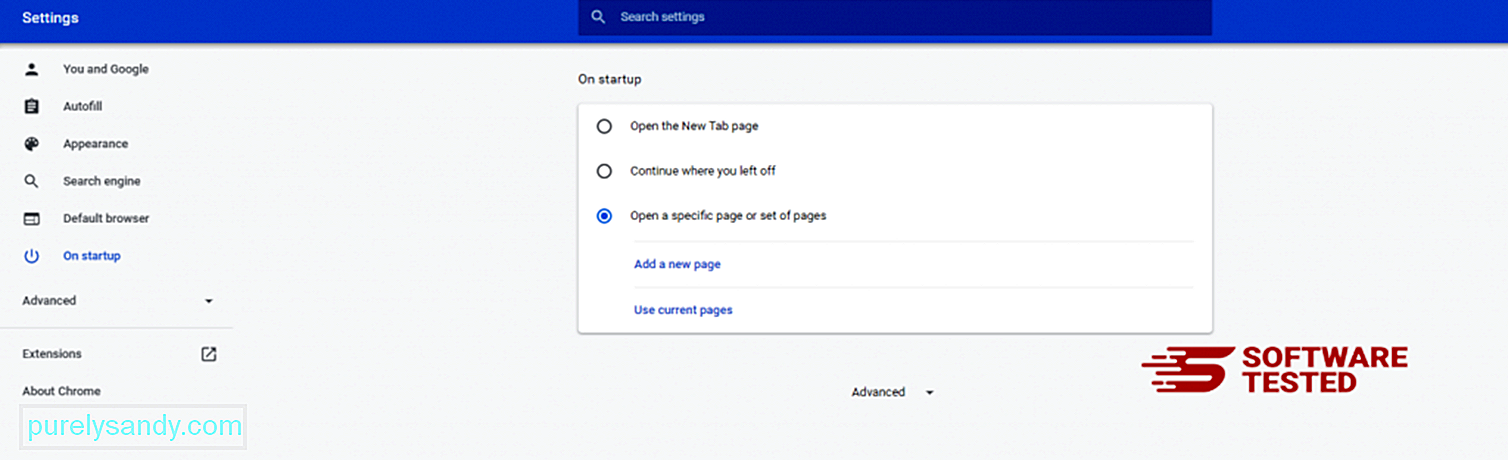
Vrnite se na ikono menija Google Chrome in izberite Nastavitve & gt; Iskalnik , nato kliknite Upravljanje iskalnikov . Videli boste seznam privzetih iskalnikov, ki so na voljo za Chrome. Izbrišite kateri koli iskalnik, ki se vam zdi sumljiv. Kliknite meni s tremi pikami poleg iskalnika in kliknite Odstrani s seznama. 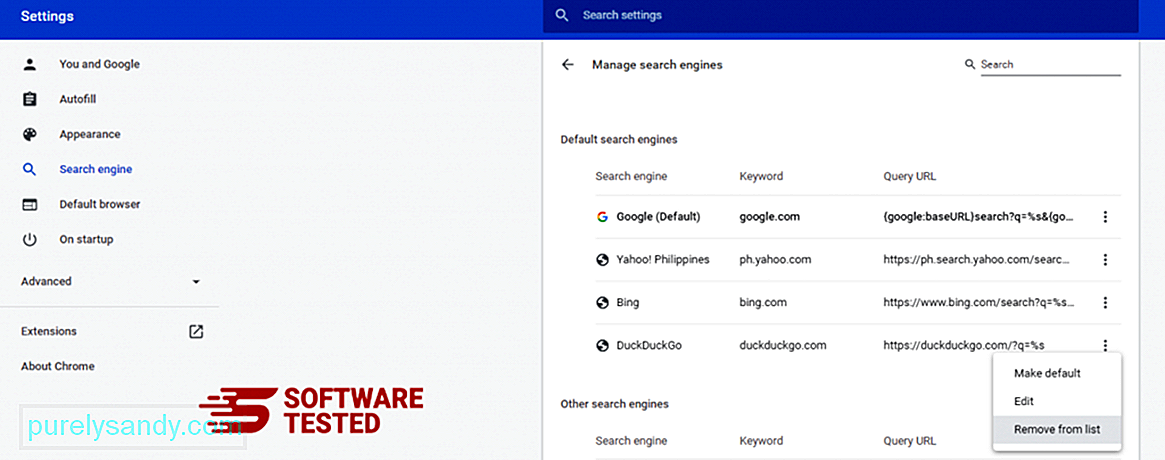
Kliknite ikono menija v zgornjem desnem kotu brskalnika in izberite Nastavitve . Pomaknite se navzdol do dna strani, nato kliknite Obnovi nastavitve na prvotne privzete vrednosti pod Ponastavi in počisti. Kliknite gumb Ponastavi nastavitve, da potrdite dejanje. 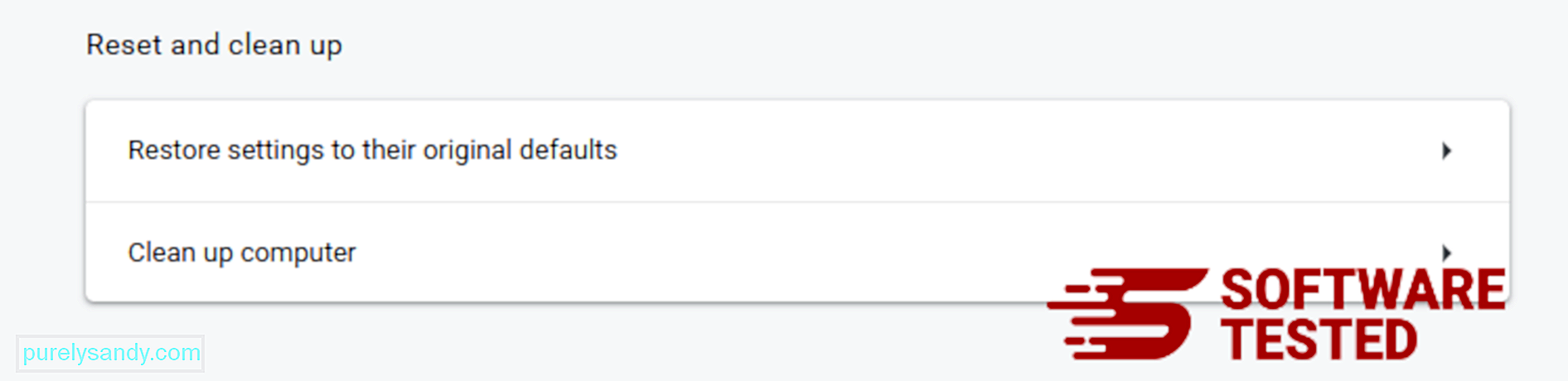
Ta korak bo ponastavil začetno stran, nov zavihek, iskalnike, pripete zavihke in razširitve. Vendar bodo shranjeni vaši zaznamki, zgodovina brskalnika in shranjena gesla.
Kako izbrisati virus Storm Search iz Mozilla FirefoxTako kot drugi brskalniki tudi zlonamerna programska oprema poskuša spremeniti nastavitve Mozilla Firefox. Te spremembe morate razveljaviti, da odstranite vse sledi virusa Storm Search. Za popolno brisanje virusa Storm Search iz Firefoxa sledite spodnjim korakom:
1. Odstranite nevarne ali neznane razširitve.Preverite, ali Firefox pozna neznane razširitve, ki se jih ne spomnite namestiti. Obstaja velika verjetnost, da je te razširitve namestila zlonamerna programska oprema. Če želite to narediti, zaženite Mozilla Firefox, kliknite ikono menija v zgornjem desnem kotu in izberite Dodatki & gt; Razširitve .
V oknu Razširitve izberite Storm Search Virus in druge sumljive vtičnike. Kliknite meni s tremi pikami poleg razširitve, nato izberite Odstrani , če želite te razširitve izbrisati. 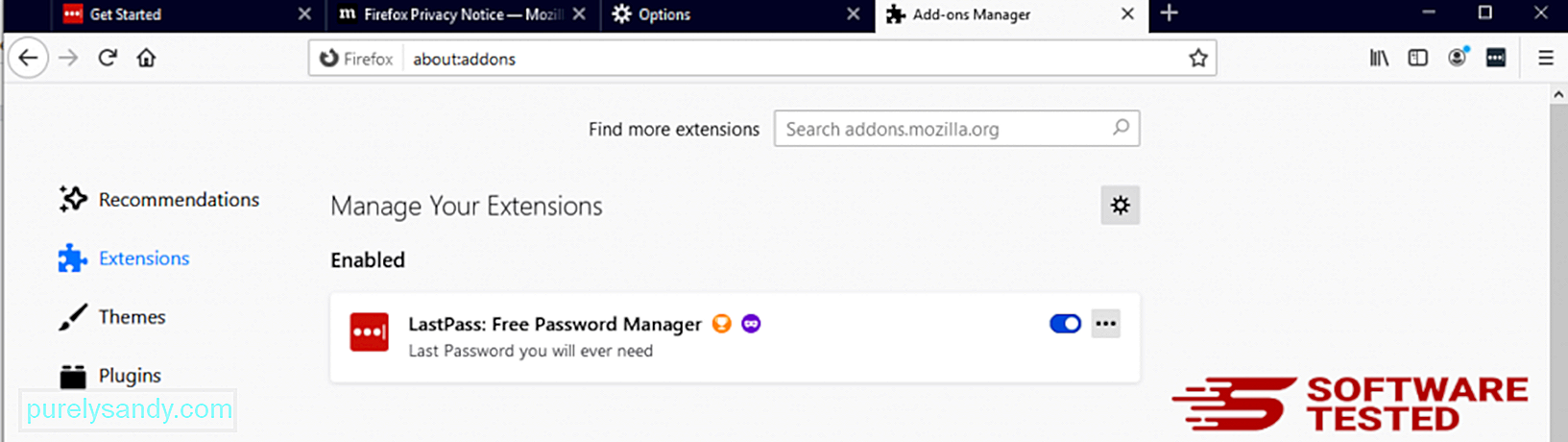
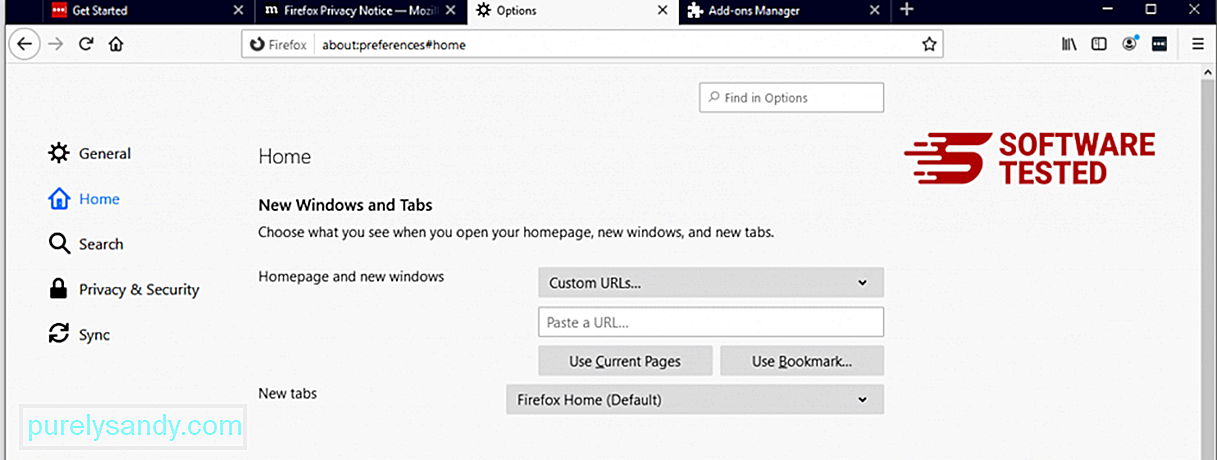
Kliknite meni Firefox v zgornjem desnem kotu brskalnika in izberite Možnosti & gt; Splošno. Izbrišite zlonamerno domačo stran in vnesite želeni URL. Lahko pa kliknete Obnovi , da preklopite na privzeto domačo stran. Kliknite V redu , da shranite nove nastavitve.
3. Ponastavite Mozilla Firefox. Pojdite v meni Firefox in kliknite vprašaj (Pomoč). Izberite Informacije o odpravljanju težav. Pritisnite gumb Osveži Firefox , da se brskalnik požene na novo. 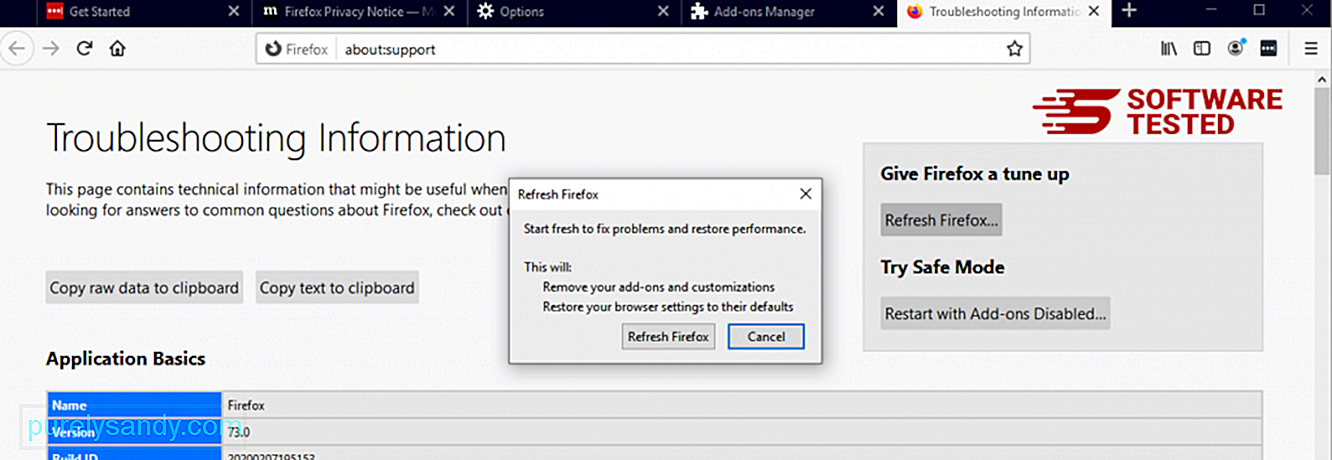
Ko dokončate zgornje korake, bo Storm Search Storm popolnoma izginil iz brskalnika Mozilla Firefox.
Kako se znebiti virusa Storm Search iz Internet ExplorerjaZa zagotovitev da je zlonamerna programska oprema, ki je vdrla v vaš brskalnik, popolnoma izginila in da so v Internet Explorerju obrnjene vse nepooblaščene spremembe, sledite spodnjim korakom:
1. Znebite se nevarnih dodatkov. Ko zlonamerna programska oprema ugrabi brskalnik, je eden od očitnih znakov, ko vidite dodatke ali orodne vrstice, ki se nenadoma pojavijo v Internet Explorerju brez vaše vednosti. Če želite odstraniti te dodatke, zaženite Internet Explorer , kliknite ikono zobnika v zgornjem desnem kotu brskalnika, da odprete meni, nato izberite Upravljanje dodatkov. 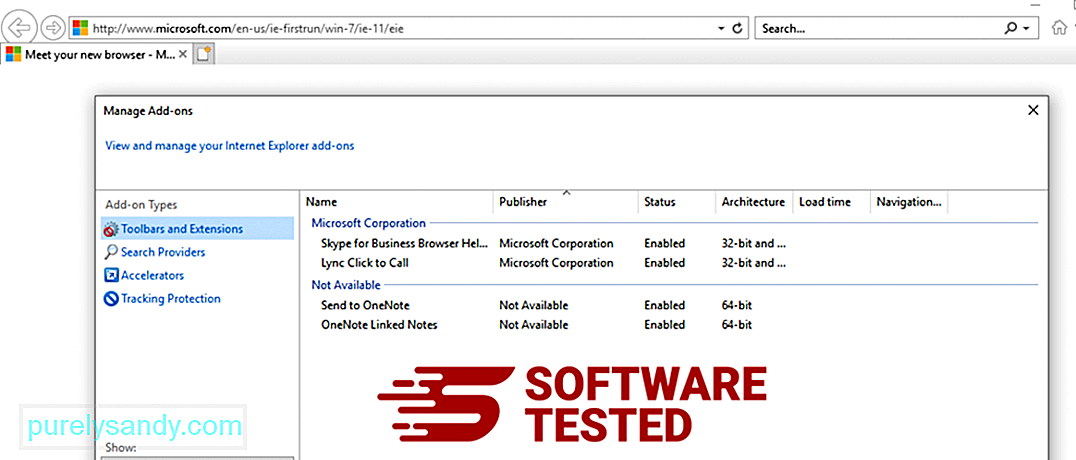
Ko se prikaže okno Upravljanje dodatkov, poiščite (ime zlonamerne programske opreme) in druge sumljive vtičnike / dodatke. Te vtičnike / dodatke lahko onemogočite s klikom na Onemogoči . 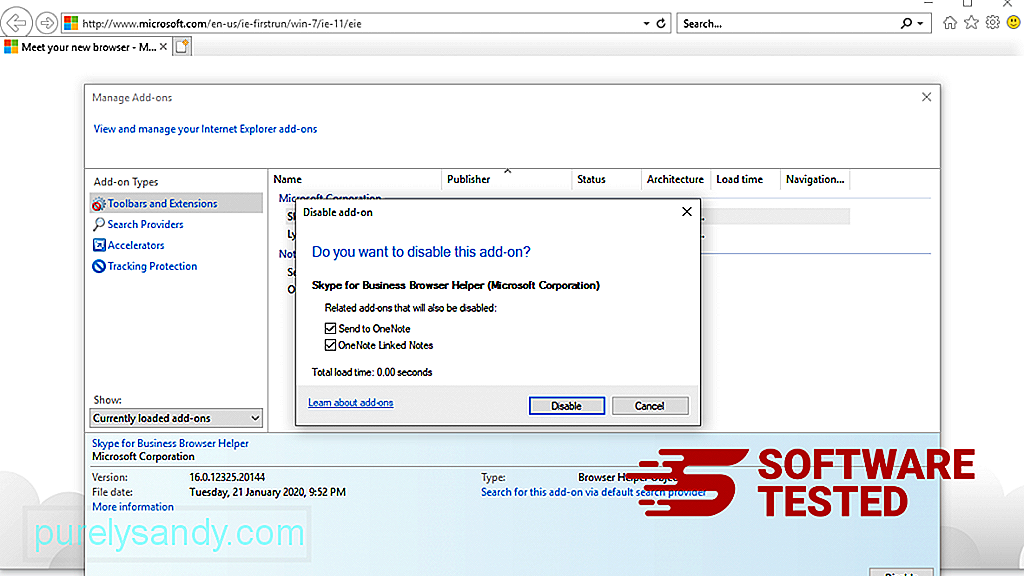
Če imate nenadoma drugo začetno stran ali je bil spremenjen vaš privzeti iskalnik, ga lahko spremenite nazaj v nastavitvah Internet Explorerja. Za to kliknite ikono zobnika v zgornjem desnem kotu brskalnika in izberite Internetne možnosti . 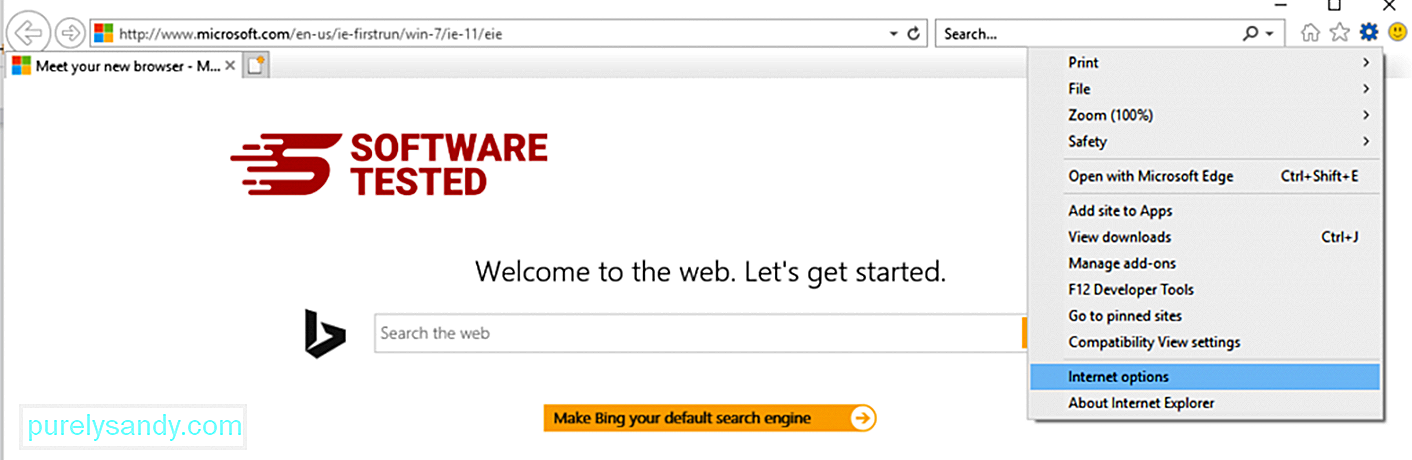
Na zavihku Splošno izbrišite URL domače strani in vnesite želeno domačo stran. Kliknite Uporabi , da shranite nove nastavitve. 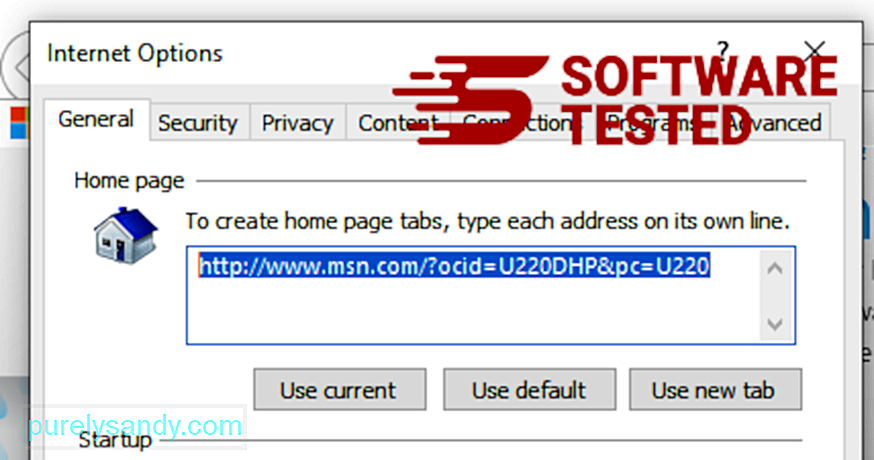
V meniju Internet Explorer (ikona zobnika na vrhu) izberite Internetne možnosti . Kliknite zavihek Napredno in izberite Ponastavi . 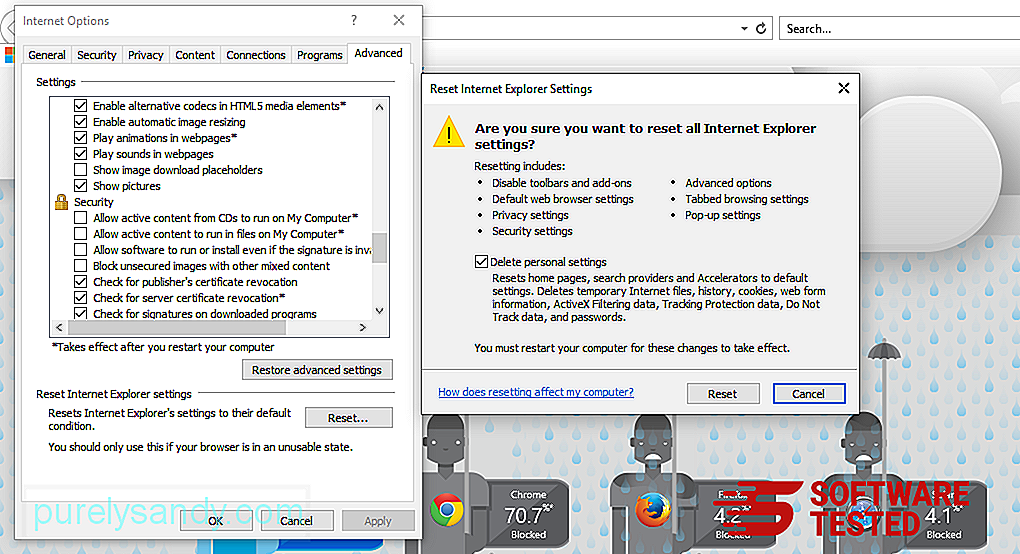
V oknu za ponastavitev označite Izbriši osebne nastavitve in še enkrat kliknite gumb Ponastavi , da potrdite dejanje.
Kako odstraniti virus Storm Search na Microsoft EdgeČe sumite, da je bil računalnik okužen z zlonamerno programsko opremo, in mislite, da je bil prizadet vaš brskalnik Microsoft Edge, je najbolje ponastaviti brskalnik.
Obstajata dva načina za ponastavitev nastavitev Microsoft Edge, da v celoti odstranite vse sledi zlonamerne programske opreme v računalniku. Za več informacij glejte spodnja navodila.
1. način: ponastavitev z nastavitvami roba
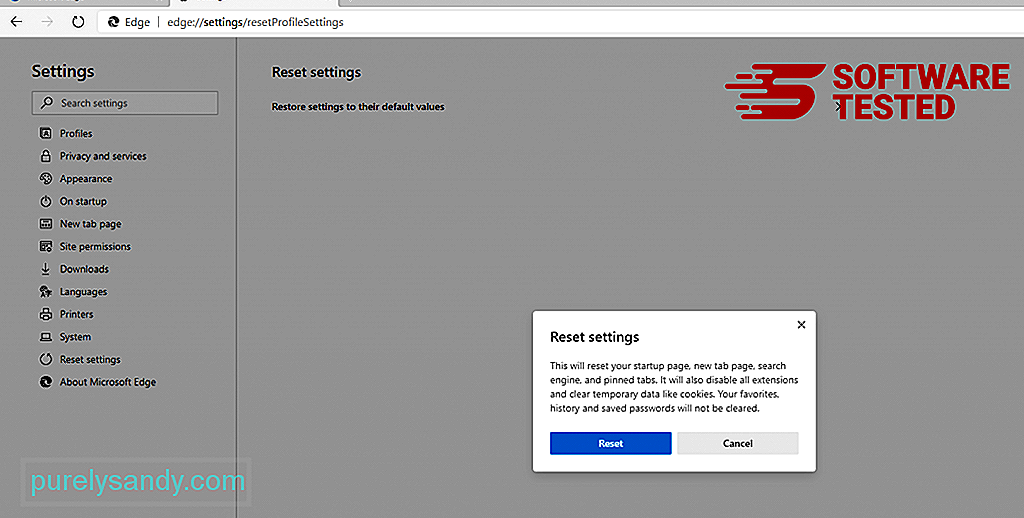
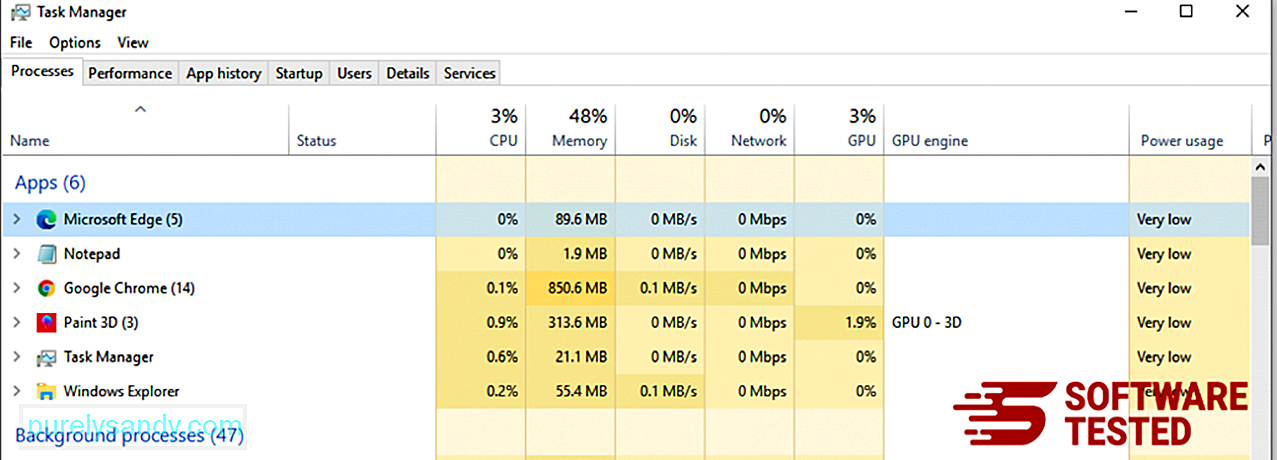
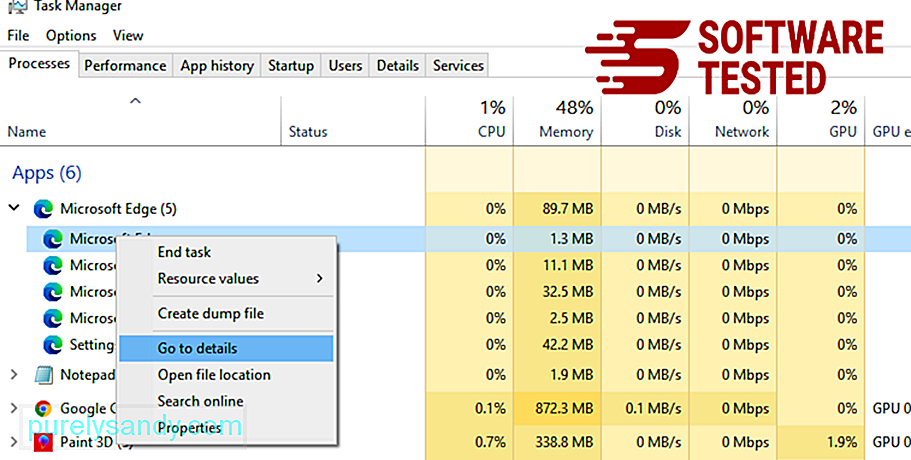
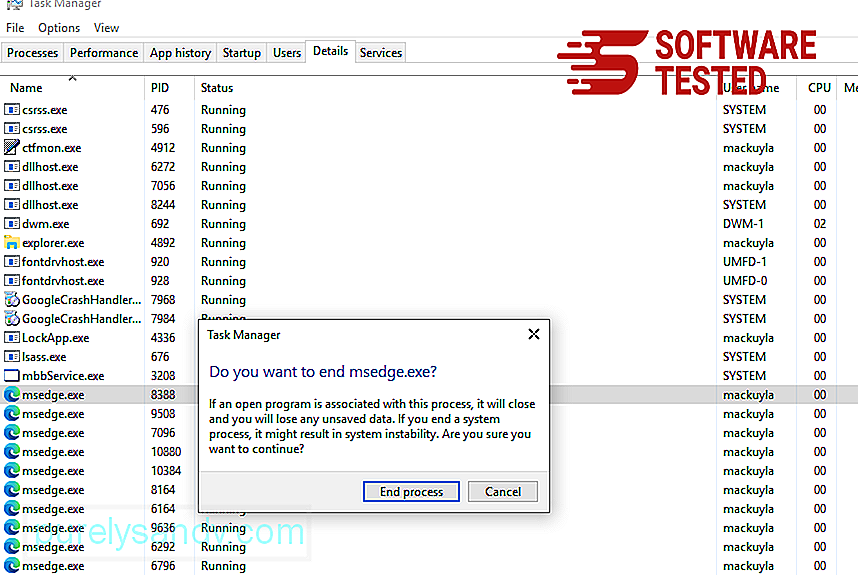
Drug način za ponastavitev Microsoft Edge je z uporabo ukazov. To je napredna metoda, ki je zelo koristna, če se aplikacija Microsoft Edge nenehno sesuje ali se sploh ne odpre. Pred uporabo te metode obvezno varnostno kopirajte pomembne podatke.
Tukaj je nekaj korakov:
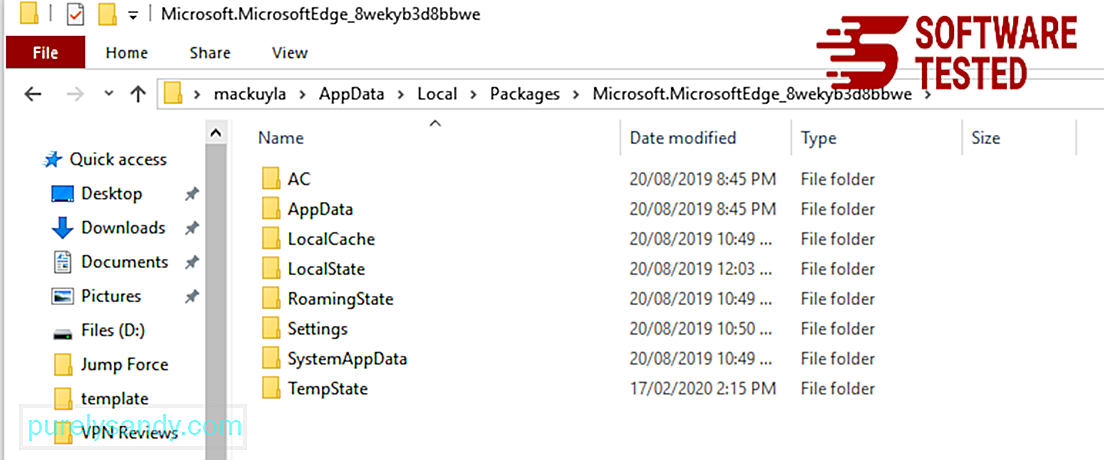
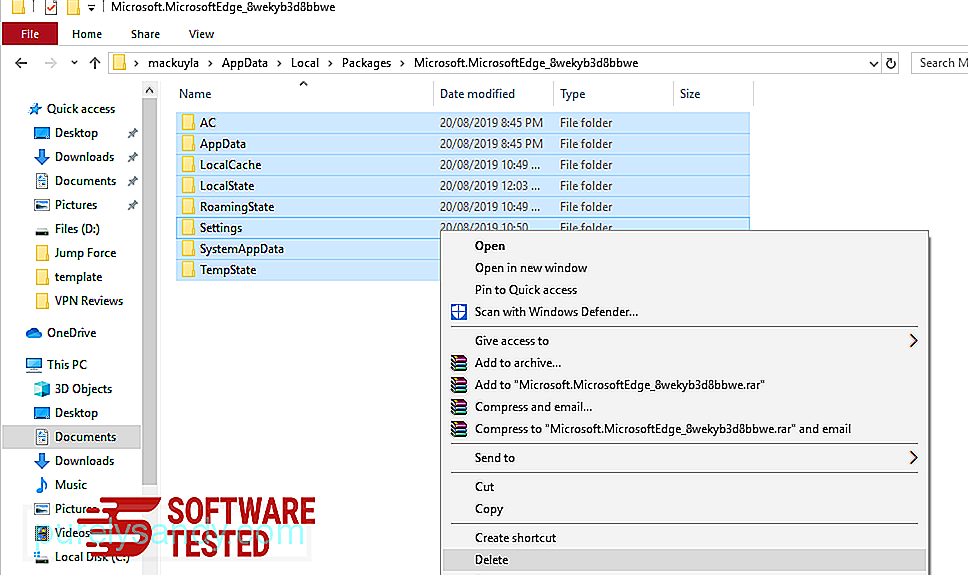
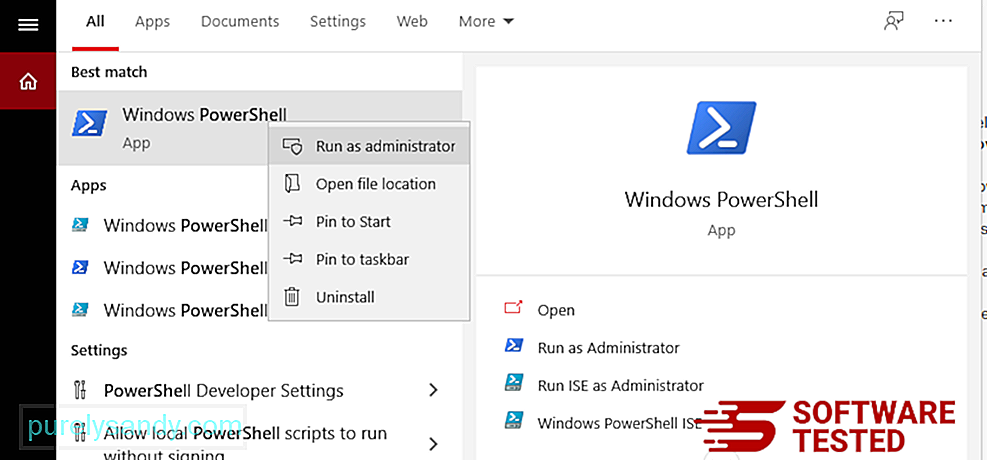
Get-AppXPackage -AllUsers -Name Microsoft.MicrosoftEdge | Foreach {Add-AppxPackage -DisableDevelopmentMode -Register $ ($ _. InstallLocation) \ AppXManifest.xml -Verbose} 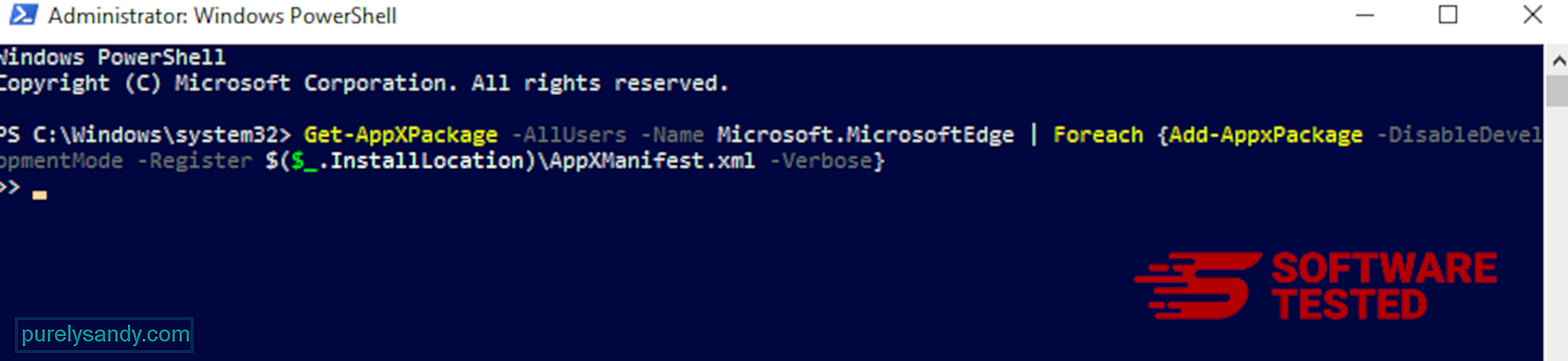
Računalniški brskalnik je eden glavnih ciljev zlonamerna programska oprema - spreminjanje nastavitev, dodajanje novih razširitev in spreminjanje privzetega iskalnika. Torej, če sumite, da je vaš Safari okužen z virusom Storm Search Virus, lahko storite naslednje:
1. Izbrišite sumljive razširitve Zaženite spletni brskalnik Safari in v zgornjem meniju kliknite Safari . V spustnem meniju kliknite Nastavitve . 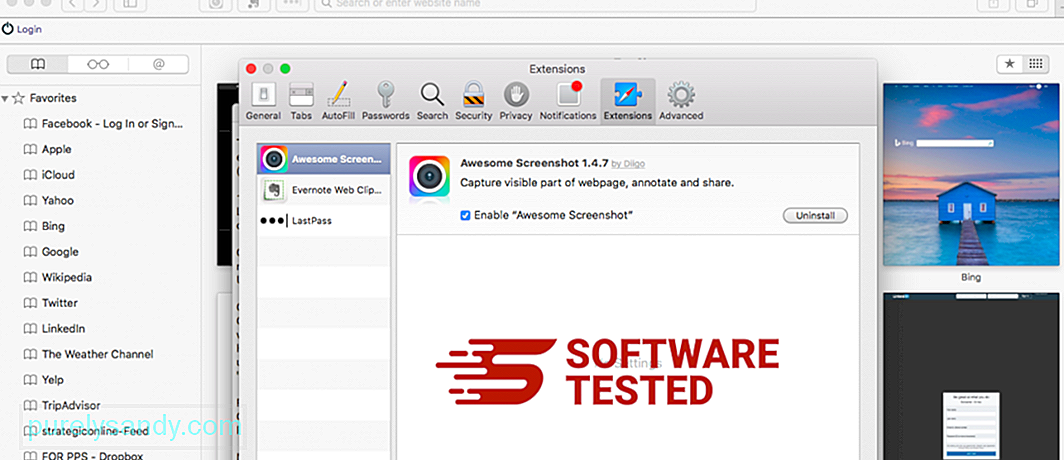
Kliknite jeziček Razširitve na vrhu, nato si v levem meniju oglejte seznam trenutno nameščenih razširitev. Poiščite virus Storm Search ali druge razširitve, ki se jih ne spomnite namestiti. Kliknite gumb Odstrani , da odstranite razširitev. Naredite to za vse sumljive zlonamerne razširitve.
2. Razveljavi spremembe na domači straniOdprite Safari in kliknite Safari & gt; Preference. Kliknite Splošno . Oglejte si polje Domača stran in preverite, ali je bilo to urejeno. Če je vašo domačo stran spremenil Storm Search Virus, izbrišite URL in vnesite domačo stran, ki jo želite uporabiti. Pred naslovom spletne strani vključite http: //.
3. Ponastavite Safari32976
Odprite aplikacijo Safari in v meniju v zgornjem levem kotu zaslona kliknite Safari . Kliknite Ponastavi Safari. Odpre se pogovorno okno, kjer lahko izberete, katere elemente želite ponastaviti. Nato kliknite gumb Ponastavi , da dokončate dejanje.
ZavijanjeVirus Storm Search je lahko tako moteč zaradi ugrabitve brskalnika in preusmerjanja iskanja. Lahko ogrozi varnost brskanja in zasebnost v spletu ter vas izpostavi žrtvi kraje identitete in sledenja brskalnikom.
Priporočamo, da jo odstranite takoj, ko jo vidite v sistemu. Če morate namestiti brezplačno programsko opremo, preglejte namestitvene pozive in izberite "prilagojena namestitev" za spremljanje namestitve programske opreme.
YouTube Video.: Virus za iskanje neviht
09, 2025

